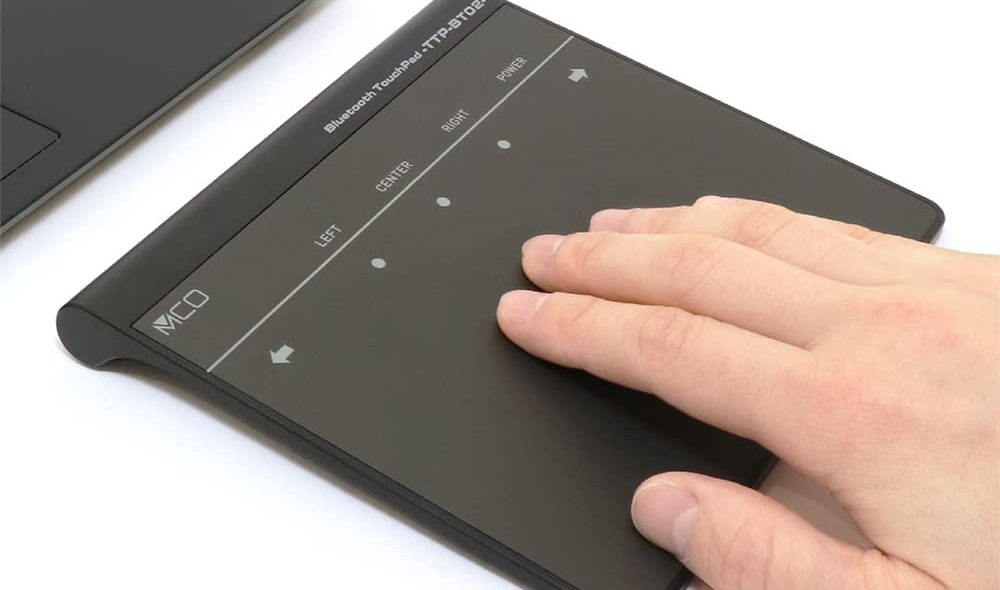自作PCを組む際、組めるパーツや見た目の良さを左右する重要なパーツが「PCケース」です。
苦労して組んで、何年も大事に使う自作パソコンなので、見た目にもこだわりつつ満足出来るパーツ構成ができるケースを選びたいですよね。
ですが、自作PCケースはミニやミドル、フルといった様々なサイズの種類があり、搭載できるパーツも様々です。
さらにデザインもLEDで光るかっこいい物から、女性向けのおしゃれでかわいいものなど多種多様で、初めてPCケースを買う方は迷ってしまうでしょう。
そこでこの記事では、初めて自作PCを組む方向けに、自作PCケースの基礎知識や選び方、おすすめの自作PCケースを紹介します。
自分好みのPCを自作しようと思っている方は、ぜひ目を通してみてください。
目次
自作PCケースとは?大きく分けて3種類!

自作PCケースとは、その名の通りパソコンをDIYで自作する際、パーツ等を収納するための基本となるケースのことです。
一見デザイン(見た目)だけのパーツと思われがちですが、大きさや構造によって収納できるパーツや将来的な拡張性、冷却性能などもを左右する重要パーツです。
このPCケースの選択を間違えると、思っていたスペックのパソコンが組めなかったり、必要な装備を搭載できないなど様々な弊害が発生します。「自分はどんなパソコンを組みたいか」を考えて、自作PCケースは慎重に選択しましょう。
PCケースは大きく分けて3種類のサイズがあります。
- 高性能なPCを組みたい方におすすめのフルタワー(大型ケース)
- 初心者におすすめ!バランスの良いミドルタワー(中型ケース)
- コンパクトだけど上級者向けのミニタワー(小型ケース)
自作PCケース選びでは、まず何よりもサイズ選びが重要になります。
高性能なPCを組みたい方におすすめのフルタワー(大型ケース)

「フルタワー」と呼ばれる大型のPCケースは、ゲーミングPCなどの多機能ハイスペックなパソコンを組みたいときにおすすめのケースです。
内部空間が広く、組み立ての自由度や拡張性に優れ、ある程度好きなパーツや高性能なパーツを選んで組み立てられます。
高性能なパーツに対応するだけではなく、ストレージやグラフィックボード(グラボ)、ファンなどを複数装着することもできるので、スペックアップも容易です。
ケース内部の空間が広いので初心者でも組み立てがしやすいですが、パーツ知識のない初心者は逆に空間を持て余してしまいスカスカになってしまうこともあるので要注意。内部が見えないケースであれば、中身がスカスカでも問題ありません。
関連記事:性能・価格別ランキング!グラフィックボードおすすめ20選|初めての人向けの選び方解説付き
初心者におすすめ!バランスの良いミドルタワー(中型ケース)

一般的なサイズのケースで、フルタワーほど場所を取らず、それでいて選べるパーツも豊富で拡張性もそれなりに高いバランスの良いタイプです。
一般的なPCから、かなりハイスペックなPCくらいまで組めるので、ほとんどの用途に対応できます。ケース内部の空間もそこそこ余裕があるので、手をつっこんでも作業がしやすく、初心者にもおすすめです。
ケース内部がスカスカになりにくく、そこそこのパーツやケーブルも入るので使いやすいケースです。初心者であれば、組み立てが容易な「フルタワーケース」「ミドルタワーケース」がおすすめです。
関連記事:【元店員が厳選】おしゃれな黒・白色ミドルタワーケースおすすめ20選
コンパクトだけど上級者向けのミニタワー(小型ケース)

コンパクトで場所を取らず、インテリア感覚で設置できるデザイン性の高さが魅力のミニタワー。
一見、小さく手軽そうに見えるので初心者向けと思われがちですが、実際は真逆です。小さい分組めるパーツは限られていて、ミニタワーに搭載するパーツもケース自体も高価な製品が多いです。
さらに内部空間が狭いので、組み立て時にケーブルの配線や、部品同士の干渉、エアフロー(空気の流れ)には、特に注意が必要になります。
小さい分組み立ての作業性も悪く、知識も経験も必要な上級者向けのケースです。
 編集部
編集部
自作PCケースの選び方
自作PCケースの選び方について解説します。自作PCケース選びにおいて重要なポイントは以下の5点です。
- デザイン
- マザーボードのサイズ
- 拡張性
- 冷却性能
- 静音性
PCケース選びはポイントがたくさんありますが、適当に選ぶと後悔してしまうことも。しっかりひとつひとつ確認していきましょう!
ポイント1.「デザイン重視」でかっこいい・おしゃれなケースを選ぶ
PCケース選びの醍醐味とも言える「デザイン」も重視してケースは選びましょう。
性能うんぬんよりも単純に「見た目」重視で組みたくなる人も少なくはないはず。自作PCケースには、アクリルや強化ガラス製で内部が見えるスケルトン仕様のものや、模様が印刷されているものなど様々なデザインがあります。
シンプルかつ洗練されたかっこいい黒色ケースや、赤やピンクに黄色といった華やかなカラーも多数販売されていて、製品によっては複数のカラーから選択が可能です。
注意点として、デザインを重視しすぎて「静音性」や「冷却性能」を疎かにしすぎないようにしましょう。デザインを重視しすぎた結果、まともに冷えず音もうるさいPCになってしまっては本末転倒です。
静音性や冷却性能も意識しつつ、お気に入りのデザインのケースを探すようにしましょう。あくまでも必要な性能を満たしたケースの中から好きなデザインを選んでくださいね。
ポイント2.「マザーボードのサイズ」に合わせてケースを選ぶ

まず最初に決めるのが「搭載したいマザーボードに合わせケースを選ぶ」です。マザーボードの大きさによって、それぞれ対応するケースの大きさが異なります。
PCケースにもフルタワー・ミドルタワー・ミニタワーと大きく分けて3サイズあるように、マザーボードも大きく分けて以下の3サイズに分かれています。
| マザーボードの種類 | 特徴 | 対応ケース |
|---|---|---|
| ATX | サイズが大きくて高性能 | フル/ミドル |
| Micro-ATX | サイズは小さめでそれなりの性能 | フル/ミドル/ミニ |
| Mini-ITX | 非常にサイズが小さいが性能は限定的 | フル/ミドル/ミニ |
大きいサイズのATXマザーボードは多機能でスペックの高いPCを組めますが、収納するケースも大型のフルタワーやミドルタワーでないと収納が難しいです。
ただし、上記の対応ケースはあくまでも一般的なパターンです。PCケースごとに対応しているマザーボードのサイズは異なりますので、必ず事前に確認しましょう。
初心者や多くの方におすすめのマザーボードがATXで、自作PCを組む際にまず最初に検討する一般的なマザーボードです。
大きな基盤でコネクタやメモリスロット数が多いため拡張性が高く、ある程度どんなPCも思いのままに組むことができます。ミニサイズのPCケースにはサイズ的に入らないことがあるため、その点だけ注意しましょう。
マザーボードについての詳しい解説は、以下の記事でしているので、気になる方はチェックしてみてください。
関連記事:【Ryzen・Intel】マザーボードおすすめ30選!選び方や人気メーカーを解説
ポイント3.「拡張性」も考慮してケースを選ぶ
SSDやHDD・ケースファンなどを増設する「拡張性」が、どの程度あるのかよく見て選びましょう。
ケースによって拡張性が異なり、搭載できるファンやストレージ、光学ドライブといった装置の数が変わります。
例えば、HHDやSSD、光学ドライブを収納する「ベイ」。

ベイとは、PC内部に取り付けられる拡張スペースのひとつで、「5.25インチベイ(5ベイとも)」「3.5インチベイ」「2.5インチベイ」の3種類があります。
| ベイのサイズ | 対応アクセサリーの一例 |
|---|---|
| 5.25インチベイ | 光学ドライブ(DVD/ブルーレイ)や多機能USBポート |
| 3.5インチベイ | HDD/SSD(マウント設置)/カードリーダー |
| 2.5インチベイ | SSD |
ベイが「何個あるか」で、搭載できるHDDやSSDなどの数が変わってきます。他にも、ケースに取り付けできるファンやラジエーターのサイズや数も異なるので要注意。
ケースには拡張ベイ数や搭載できるファンの数などが明記されているので、必ず確認するようにしましょう。
 編集部
編集部
関連記事:【風量最強は?】PC用ケースファンおすすめ15選!静音・140mm・120mmも
ポイント4.高性能PCを組むなら、エアフローが意識された「冷却性能」の高いモデルを選ぶ

高性能なPCを組む場合、エアフローが意識された冷却性能の高いケースを選択しましょう。
冷却性能の高いケースは、放熱性の高いアルミなどの金属素材だったり、メッシュで風通しが良くなっていたり、大型のファンやラジエーターが複数台搭載できるようになっています。
熱はパソコンにとって天敵ともいえるべきもので、パーツの劣化やパフォーマンスを低下させる大きな原因でもあります。特に高性能なパーツほど熱を持ちやすく、その熱がケース内にこもるとパソコン全体の温度を大きく上げてしまいます。
せっかく組んだ大事な自作PCを快適に、長く愛用するためにも冷却性能はできる限り重視しましょう。
一般的にはフルタワーケースのほうが大型のファンやラジエーターが複数搭載でき、スペースが広く取れて内部の風通しが良いので冷却性能が優れています。
ポイント5.静かな環境で使いたいなら「静音性」もチェック

音に敏感な方や、静かな場所で使う場合、ファンの音やドライブの駆動音が漏れにくい静音性の高いケースを選びましょう。
静音性が高いケースは、密閉されていて音が漏れにくい物や、内部に防音用のシートや吸音材、静音シート等が貼ってあるものなど様々です。密閉性が高いケースは内部にほこりが入りにくいというメリットもあります。
ただし静音性を重視したケースは、密閉性が高いため冷却性能が低くなってしまうこともあるので注意しましょう。「静音性」「冷却性能」どちらを意識するかも重要です。
【番外編】動作チェック用に「オープンフレーム」もおすすめ
PCをよく組み立てる人や、今後自作PCをやっていく人には、一台あるととても便利な「オープンフレーム」がおすすめです。
自作PCの組み立てで重要なのが、動作確認です。よくあるのが、一通り組み立てや配線が終わった後に動作チェックをしてみると電源がつかず、また一から配線の見直しや不良品パーツを見つけるとった作業が始まることです。せっかく狭いPCケース内に収めた配線やパーツも取り出して作業することになり、とても大変です。
そんなときに活躍するのが、オープンフレーム型のケースです。オープンフレームは、一般的なPCケースのように囲われていません。そのため組み立てや取り外しの作業が段違いにしやすく、本番のPCケースに組み込む前の動作確認用ケースとして非常に優秀です。
普段からPCの組み立てをよくする人であれば、一台あると嬉しい一台です。
 編集部
編集部
自作PCケースのおすすめ人気ブランド・メーカー
自作PCケースは様々なメーカーから販売されていますが、その中でも有名で評判が良いのは以下のメーカーです。
- ANTEC(アンテック)
- SILVERSTONE(シルバーストーン)
- Cooler Master(クーラーマスター)
- GIGABYTE(ギガバイト)
- NZXT(エヌゼットエックスティー)
- Corsair(コルセア)
- Thermaltake(サーマルテイク)
- IN WIN(インウィン)
- Abee(アビー)
この中から、特に評判の良いメーカーを3社紹介します。
内部を美しく見せるなら「Thermaltake(サーマルテイク)」
サーマルテイクは台湾に本社を置くPC関連パーツの会社です。冷却用CPUヒートシンク、ファンをはじめ、PCケース、電源ユニットなど、PC周辺機器を多数販売しています。
自作用PCケースでは、冷却性能の高いケースが多いです。冷却性能を重視しながらもかっこよさのあるケースが多く、機能性・デザイン性ともに重視したいユーザーから人気が高いです。
シンプルで配線しやすい初心者向けの「NZXT(エヌゼットエックスティー)」
NZXTはアメリカの企業で、主にゲーミング系のPCパーツを販売しています。
派手過ぎずおしゃれなデザインのケースが非常に人気が高く、自作PCユーザーから絶大な人気を誇っています。また、配線を見えにくくするケーブルバーが多くの製品に搭載されており、自作初心者の方でもデザイン性を損なわず綺麗に組み上げることができます。
冷却性能重視なら「Cooler Master(クーラーマスター)」
クーラーマスターは台湾の企業で、CPUクーラーをはじめ、PCケース、電源ユニット、タブレット端末向けの周辺機器などの開発及び販売を行っています。
一般的な知名度はそれほど高くありませんが、自作PC派には非常に有名な企業で、名前の通り特に放熱や冷却に優れた製品を多数販売しています。
ケースはデザイン性と機能性を両立させたものが多く、サイズや特徴の異なる様々な製品をラインナップしているため、どんな要望にも応えられる製品が見つかります。
【大型】フルタワー自作PCケース人気ランキング比較一覧表
| 商品 | 最安価格 | メーカー | サイズ | 重量 | 対応マザーボード | 搭載ファン数 | 拡張カードサイズ | 対応電源 | 拡張スペース(ベイ) | インターフェース | |
|---|---|---|---|---|---|---|---|---|---|---|---|
 | THERMALTAKE PCケース VIEW 51 TG ARGB Edition CA-1Q6-00M6WN-00 | Amazon¥29,652 楽天市場Yahoo! | Thermaltake | 550 x 315 x 525 mm (高さ * 幅 * 奥行き) | 14.95 kg | 6.7” x 6.7” (Mini ITX)/9.6” x 9.6” (Micro ATX)/12” x 9.6” (ATX)/12” x 10.5” (E-ATX) | 最大13基 上面:200mm×2または140/120mm×3 前面:200mm×2または140/120mm×3 背面:120mm×1 右側面:140mm×2または120mm×3 底面:120mm×3 | リザーバー・ポンプ非搭載時:最大440mm リザーバー・ポンプ搭載時:最大300mm | Standard PS2 PSU | 内部3.5/2.5インチ共用×2(HDDケージ) 内部2.5インチ×2(HDDトレイ) | USB 3.1 Gen 1 Type-C×1/USB 3.0×2/USB 2.0×2/マイク×1/ヘッドホン×1/LEDコントロールスイッチ×1 |
 | COUGAR MX600 RGB CGR-57C9W-RGB | Amazon¥18,479 楽天市場Yahoo! | COUGAR | 235 x 515 x 478(mm) | 10.8kg | Mini ITX / Micro ATX / ATX / CEB / E-ATX | 最大9基 | 最大400mm | - | 3.5" ドライブベイ×1/2.5" ドライブベイ×3+1 (3.5 インチドライブベイから変換) | Type C Gen 2 (Key A 20 ピン コネクタ) x 1/USB 3.0 x 2/4極ヘッドセット オーディオ ジャック/RGB ボタン |
 | FRACTAL DESIGN PCケース Pop XL Silent FD-C-POS1X-01 | Amazon¥15,846 楽天市場Yahoo! | FRACTAL DESIGN | 30(W)×520(H)×522(D) mm | 約10.42kg | E-ATX (最大280mm) / ATX / microATX / Mini-ITX | [搭載可能ファン] 上面:140/120mm×2 前面:140mm×2または120mm×3 背面:140/120mm×1 [付属ファン] 前面:120mmファン×3(Aspect 12 Black) 背面:120mmファン×1(Aspect 12 Black) | 最大430mm(前面ファン搭載時) | ATX | 外部5.25インチ×2(3.5/2.5インチドライブトレイ非搭載時) 内部3.5/2.5インチ共用×3 内部2.5インチ×2 | USB 3.0×2/マイク×1/ヘッドホン×1 |
 | COOLER MASTER PCケース Cosmos C700P Black Edition MCC-C700P-KG5N-S00 | 確認中 Amazon楽天市場Yahoo! | COOLER MASTER | 639 x 306 x 651mm (L x W x H) | 22.2 kg | E-ATX/ATX/Micro ATX/Mini ITX | フロント:3x 120/140mm トップ:3x 120/140mm バック:1x 120/140mm ボトム:2x 120/140mm | - | ボトマウント/ATX PS2 | 5.25” ODD X 1/3.5”or2.5” COMBO X 4/2.5” SSD X 4 | USB3.1(Gen 2)Type-C ポートx1/USB 3.0x4/ファン速度ボタン/RGBボタン |
 | ANTEC PCケース Performance 1 FT | Amazon¥20,752 楽天市場Yahoo! | ANTEC | 522 x 230 x 522 mm (DxWxH) | 約12.55 kg | E-ATX(幅285 mmまで) / ATX / Micro ATX / ITX | 最大10基 | 最大400 mm | - | 3.5/2.5インチ共用シャドウベイ×2/2.5インチ専用シャドウベイ×3 | 2×USB 3.0/1×Type-C 10 Gbps/1×温度ディスプレイスイッチ/1×オーディオ in / out/1×電源 LED/1×ストレージLED/1×電源スイッチ/1×リセットスイッチ |
 | Corsair 7000D airflow TG CC-9011218-WW | Amazon¥41,152 楽天市場Yahoo! | Corsair | 248(W)×600(H)×550(D) mm | 約18.7kg | E-ATX(最大305×277mm)/ATX/microATX/Mini-ITX | 最大12基 | 最大450mm | ATX(最大225mm) | 内部3.5/2.5インチ共用×6/内部2.5インチ×4 | USB 3.1 Type-C×1/USB 3.0×4/ヘッドホン/マイク×1 |
 | FRACTAL DESIGN PCケース Torrent FD-C-TOR1A-05 | Amazon¥44,000 楽天市場Yahoo! | FRACTAL DESIGN | 544 x 242 x 530 mm (LxWxH) | 11.1 kg(ただしソリッド(10.4 kg)とホワイトTG (10.8 kg)は例外) | E-ATX / ATX / mATX / ITX / SSI-EEB / SSI-CEB | 前面ファン:3x 120/140 mmまたは2x 180 mm 底面ファン:3x 120/140 mmまたは2x 180 mm 背面ファン:1x 120/140 mm | - | ATX | 3.5"×2/2.5"×4 | 1x USB 3.1 Gen 2 Type-C/2x USB 3.0/HDオーディオ |
 | ASUS GR701 ROG Hyperion | Amazon¥75,991 楽天市場Yahoo! | ASUS | 268×639×659mm (W×H×D) | 20.8kg | E-ATX (12インチ×10.9インチまで) / ATX / Micro-ATX / Mini-ITX | 140mm×4(標準搭載) | 最大460mm | - | 3.5/2.5 ドライブベイ×2/2.5ドライブベイ×5 | 1 x headphone / Microphone 4 x USB 3.2Gen1 1 x USB 3.2 Gen2 Type C LEDコントロールボタン リセットボタン 1 x USB 4.0 Type C or 1 x USB 3.2 Gen 2x2 Type C |
【大型】フルタワー自作PCケース人気ランキング8選
7パターンのイルミネーションでライティングを楽しもう!
View 51 TGのARGB EditionはアドレサブルRGBファンが搭載された自作PCケースです。前面と背面に合計3基搭載されていて、マザーボードLEDと同期するとファンを光らせることが可能。また、I/OポートにあるRGBボタンでイルミネーションパターンの切り替えもできます。全部で7パターンあるので、バリエーション豊かなライティングが楽しめますよ!
さらに、光るファンを追加で設置すればよりカラフルでおしゃれなライティングが可能。ケース3面のパネルには強化ガラスを採用しているので、内部の装飾パーツがよく見えるのも嬉しいですよね。フルタワー型で内部のライティングを楽しみたい人におすすめです。
設置場所の確保でお悩みの方必見!コンパクトサイズのフルタワー
COUGARは主にゲーミング用のパソコン周辺機器を販売しているドイツ生まれのブランドです。フルタワーの容量を持ちながら、ミドルタワー型の自作PCケースと同程度のサイズ感なのがMX600 RGBの特徴。設置スペースに大きなケースを置く余裕がなくフルタワー型を諦めている人におすすめの1台ですよ!
ケース本体のサイズはコンパクトですが内部スペースは広々しているので、ファンは合計9基まで取り付け可能。また、180mmのエアクーラーや360mmの水冷パーツも設置できます。さらに、フルタワー型では一般的なE-ATXマザーボードにも対応。拡張スロットも8つ備えているので、自由度の高いカスタマイズが可能です。
高い静音性能が特徴。おしゃれなデザインにも注目!
Fractal DesignのPopシリーズは、おしゃれなオーディオ機器のような洗練された見た目と機能性を兼ね備えた自作PCケースです。3パターンあるPopシリーズの中でも、XL Silentは特に静音性に力を入れているフルタワーモデル。ケース内部で発生する音が漏れ出るのを密閉式のフロントパネルとトップパネルが軽減します。
さらに、サイドパネルの内側には音を吸収してくれる素材を使用。静かな部屋でもノイズをあまり気にせず快適に使用できるので、静音性を重視して選びたい人におすすめです!また、トップパネルを外せばファンの増設が可能。負荷のかかるシーンでエアフローが心配なときも安心して使用できますよ。
マットブラックがかっこいい!幅広いレイアウトが楽しめるケース
Cosmos C700PのBlack Editionは、つや消し加工された黒色でパーツを統一したかっこいいデザインの自作PCケースです。従来のものからカバーシステムやPSUシュラウド、水冷ラジエータブラケットを改良。組み立てや日々のメンテナンスのしやすさが向上しています。
マザーボードトレイは取り外しができるので、ケースの外でパーツの組み立てができます。また、マザーボードは通常のレイアウトに加え、横向きや上下を逆にしたレイアウトも可能。目的や好みに合わせてレイアウトを楽しみたい人にぴったりですよ!
サイドパネルには曲面とスモーク加工が施された強化ガラスを使用。内部をおしゃれに見せてくれます。
温度や使用率の確認ができて便利!サイドパネルは両面ガラス
Performance 1 FTはケース内の状況をモニタリングできる点が魅力の1台です。フロントパネルの上部にはCPUとGPUの温度をリアルタイムで表示してくれる画面を搭載。実際の温度を確認できるのは便利ですよね。また、Antec独自のソフトを使用すればパソコン上で確認も可能。温度だけでなく、CPUやメモリの使用状況までチェックできます。
片方のサイドパネルがガラス製の自作PCケースが多い中、両サイドのパネルに強化ガラスを使用している点も特徴。表面にねじ穴がないタイプなので耐久性があり、また見た目の美しさも兼ね備えています。
ケース内部の状況確認ができる便利な1台が欲しい人におすすめですよ。
フルタワーでエアフロー重視ならコレ!広い配線スペースもあり
Corsairは、主にパソコン関係のパーツを販売しているアメリカのブランドです。7000D airflow TGは商品名の通りエアフローに特化した自作PCケース。フロントのメッシュパネルが空気の流れを作り高い冷却性能を実現しています。
また、サイズが480mmまでの水冷ラジエーターも取り付け可能。CPUやグラフィックボードのような熱を持ちやすいパーツの放熱をサポートしてくれます。フルタワー型のケースでエアフローを重視する人におすすめですよ。
マザーボードベースの裏側には、RapidRouteと呼ばれるケーブル管理システムを採用した配線スペースを完備。広めの空間でケーブル管理がしやすいです。
豊富な選択肢をご用意!全7種類から選べる自作PCケース
全7種類のデザインから選べる点が魅力の自作PCケースです。大きく分けてRGBバージョンと通常バージョンのケースがあり、前者にはカラフルなライティングが楽しめるPrismaAL PWM ARGBファンが標準搭載。サイドパネルには内部がクリアに見える強化ガラスを採用しています。
Dynamic X2 PWMファンが搭載された通常バージョンは、異なるサイドパネルを使用した3パターンから選択可能。透明な強化ガラスに加え、スモーク加工された強化ガラス、ケース内部が全く見えないソリッドパネルを使用したものがあります。カラーは黒と白のみですが、幅広い選択肢から自分好みの1台をゲットしたい人にぴったりですよ!
特徴的なデザインで高級感漂うハイエンドモデル。性能面も◎
自作PCケースの中でも高品質の上位モデルです。特徴的なX字のフレームには丈夫なアルミ合金を使用。各パーツの素材にもこだわり、加工や仕上げも丁寧に行われているので見た目から高級感が漂います。さらに、前面部のロゴや内部に搭載されたARGBパネルのライティングも楽しめますよ!
標準搭載された4台のファンに加え、420mmの大型ラジエーターも同時に2基設置可能。フロントにある通気口と共に高い冷却性能を実現しています。また、大型のグラフィックカードにも対応していて拡張性もばっちり。組み立てやメンテナンス時に便利な収納やケーブル管理用のスペースも備えています。品質を重視する人におすすめの1台ですよ。
【中型】ミドルタワー自作PCケース人気ランキング比較一覧表
| 商品 | 最安価格 | メーカー | サイズ | 重量 | 対応マザーボード | 搭載ファン数 | 拡張カードサイズ | 対応電源 | 拡張スペース(ベイ) | インターフェース | |
|---|---|---|---|---|---|---|---|---|---|---|---|
 | THERMALTAKE PCケース Versa H26 CA1J500M1WN01 | Amazon¥7,200 楽天市場Yahoo! | THERMALTAKE | 220(W)×493(H)×464(D) mm | 6.08kg | ATX/microATX/Mini-ITX | 最大7基 | 最大310mm | ATX 12V(最大220mm) | 外部5.25インチ×2 内部3.5/2.5インチ共用×2(HDDトレイ) 内部2.5インチ×3 | USB 3.0×2/USB 2.0×2/マイク×1/ヘッドホン×1 |
 | Lian Li O11D EVO RGB | Amazon¥34,980 楽天市場Yahoo! | Lian Li (リアンリー) | (D)478mm ×(W)290mm ×(H)471mm | - | E-ATX(280mm以下)/ATX/M-ATX/MINI-ITX | 上部:120mm × 3 または 140mm × 3/側面:120mm × 3 または 140mm × 3/下部:120mm × 3 または 140mm × 3/背面:120mm × 1 | - | ATX (220mm未満) | サイドファンブラケット: 2 × 3.5 インチ HDD または 4 × 2.5 インチ SSD トレイの後ろ: 2 × 2.5 インチ SSD ハードドライブケージ: 2 × 3.5 インチ HDD または 2.5 インチ SSD | USB 3.0 × 2/USB 3.1 TYPE-C × 1/オーディオ × 1/カラーボタン × 1/モードボタン × 1/明るさボタン × 1/リセットボタン × 1/電源ボタン × 1 |
 | NZXT ミドルタワーPCケース H9 Flow CM-H91FW-01 | Amazon¥30,889 楽天市場Yahoo! | NZXT | 290(W)×495(H)×466(D) mm | 12.1kg | ATX/microATX/Mini-ITX | 最大10基 上面:140mm×2/120mm×3 側面:120mm×3 背面:120mm×1 底面:140mm×2/120mm×3 | 最大435mm | ATX | 内部3.5/2.5インチ共用×2/内部2.5インチ×4 | USB 3.2 Gen 2 Type-C×1/USB 3.2 Gen 1 Type-A×2/ヘッドホン/マイク×1 |
 | Scythe 旋風(SEN-PU)SCY-CFS3-BK | Amazon¥6,040 楽天市場Yahoo! | Scythe | 195(W) × 445(H) × 503(D) mm | 約6.3 kg | ATX / Micro-ATX / Mini-ITX | フロント:120mm ×2 (搭載済み) リア:92mm ×1もしくは120mm ×1(120mmファン搭載済み) トップ:120mm ×2もしくは140mm ×2(別途ご用意ください) サイド:120mm ×2もしくは140mm ×2(別途ご用意ください) | カード長292 mm もしくは 325 mmまで | - | 5インチベイ×3/内部3.5インチベイ×4/内部2.5インチベイ×4 | USB3.0 ×1 / USB2.0 ×2 / HDオーディオin/out 各1個 |
 | THERMALTAKE PCケース CTE E600 MX CA-1Y3-00M6WN-00 | Amazon¥28,585 楽天市場Yahoo! | THERMALTAKE | 558.5 x 270 x 513mm (高さ * 幅 * 奥行き) | 16 kg | 6.7” x 6.7” (Mini ITX)/9.6” x 9.6” (Micro ATX)/12” x 9.6” (ATX)/12” x 10.5” (E-ATX) | 上面:120mm×2 前面:140/120mm×3 右側面:140/120mm×3 背面:140/120mm×3 底面:140/120mm×3 | - | ATX(最大220mm) | 2 x 3.5”/2 x 2.5” | USB 3.2 Gen 2 Type-C×1/USB 3.0×2/マイク×1/ヘッドホン×1 |
 | Lian Li O11 VISION | Amazon¥22,202 楽天市場Yahoo! | Lian Li | (D)480mm×(W)304mm×(H)464.5mm | - | E-ATX (280mm未満)/ATX/Micro-ATX/Mini-ITX | 側面:3×120mm / 2×140mm ボトム: 3 x 120mm / 3 x 140mm リア:1または2 x 120mm | - | ATX (232mm未満) | MB トレイの後ろ: 3 x 2.5 インチ SSD ハードドライブケージ: 2 X 3.5 インチ HDD または 2.5 インチ SSD | 1 x電源ボタン/1 xリセットボタン/2x USB 3.0/1xUSBタイプC/1 xオーディオ |
 | FRACTAL DESIGN PCケース North FD-C-NOR1C-01 | Amazon¥35,112 楽天市場Yahoo! | FRACTAL DESIGN | 215(W)×469(H)×447(D) mm | 7.6kg | ATX/microATX/Mini-ITX | 上面:140/120mm×2 前面:140mm×2または120mm×3 側面:140/120mm×2(ファンブラケット使用時) 背面:120mm×1 | 最大355mm(前面ファン搭載時) | ATX(最大255mm) | 内部3.5/2.5インチ共用×2/内部2.5インチ×2 | USB 3.1 Gen 2 Type-C×1/USB 3.0×2/マイク×1/ヘッドホン×1 |
 | Geometric Future Model 4 GF-M4-KAT-BK | ¥14,209 Amazon楽天市場Yahoo! | Geometric Future | (H)395〜440mm × (W)215mm × (L)410mm | 7.31kg | E-ATX / ATX / Micro-ATX / ITX | トップ:120mm x2 / 140mm x2 リア:120mm x1 ボトム:120mm x3 / 140mm x2 フットスタンド:120mm x3 / 140mm x2 | - | ATX | M/Bパネル裏:3.5インチHDD x2 + 2.5インチSSD x1 / 2.5インチSSD x3 下部ブラケット:2.5インチSSD x1 | USB type C(20Gbps) x1 / USB 3.0 x2 / HD Audio(CTIA-SPK/MIC) |
【中型】ミドルタワー自作PCケース人気ランキング8選
コスパの良さが魅力!人気ブランドの日本オリジナルPCケース
Thermaltakeの日本オリジナルモデルです。ミドルタワー型の自作PCケースの中では比較的リーズナブルな価格でありながら優れた拡張性と冷却性を備えています。310mmの拡張カードに対応しているほか、ケースファンは合計7基まで取り付け可能。さらに、360mmの水冷ラジエーターにも対応しているので、効率の良いエアフローが構築できます。
左側面には透明のアクリル製パネルを使用。フルサイズでケース内全体がよく見えるので、自分好みにカスタマイズした色付きクーラント液やファンのライティングがより引き立ちます。また、ケーブルをまとめられる電源カバーもあって便利。コスパ重視で選びたい人におすすめですよ!
E-ATXマザーボードもOKのミドルタワー
ミドルタワー型でありながら280mm以下のE-ATXマザーボードに対応している自作PCケースです。E-ATXが設置できるケースはフルタワー型がほとんどなので、ミドルタワーでE-ATX対応のケースが欲しい人は要チェックですよ!
ケース上部と下部にはL字型のARGBストリップが配置されていて、明るさや色の調整、14種類の照明効果に対応。フロントと左サイドにはピラーレスの強化ガラスパネルを採用しているので、光るパーツを設置すればより豪華で映えるライティングが楽しめます。
オプションアクセサリーが豊富な点も特徴。ケース本体のカラーと同じなので、微妙な色味の違いで見栄えが悪くなる心配もありません。
簡単組み立て&らくらくメンテの自作PCケース。優れた冷却性も
組み立てとメンテナンスのしやすさが特徴の自作PCケースです。マザーボード裏にはケーブル専用レーン、CPU裏には広めのバックプレート用開口部を用意。複雑な配線やさまざまなタイプのCPUクーラーの設置を簡単にしてくれます。
両サイドとトップのパネルは取り外しが容易で、内部のメンテナンスをしたいときにとても便利。さらに、ダストフィルターもケース3面に標準搭載。ホコリがケース内部に侵入するのを防いでくれます。組み立てや定期的な管理のしやすさを重視する人は要チェックです。
また、空間を2つにわけたデュアルチャンバー設計や、搭載可能なファン数が多いことで効率の良い冷却が可能な点も高ポイントですよ!
漢字の製品名が珍しい。日本メーカーのミドルタワーケース
Scytheは、アジアの協力工場で作られたCPUクーラーや自作PCケースを主に販売している日本のメーカーです。珍しい漢字の製品名が日本らしさを表しています。あまり有名なブランドではないですが、過去に多数の製品が価格.comのプロダクトアワードを受賞。業界で確かな評判を築いています。
フロントとリアに合計3基の120mmファンが標準搭載。静音タイプのファンなので、熱だけでなく音対策もできます。また、高さ155mmのCPUクーラーも搭載可能。専用のメンテナンスホールやケーブル管理用のホールもあるので設置や調整もしやすいです。日本メーカーにこだわって自作PCケースを選びたい人におすすめですよ!
機能性とデザイン性の両方を持つバランスGoodのミドルタワー
機能性とデザイン性の両方を兼ね備えたバランスの良い自作PCケースです。ミドルタワーでありながら140mmのファンは12基、120mmのファンは14基まで設置可能。内部は空気の流れを考えて設計されているので、効率的な放熱を可能にしています。
GPUをマウントする方法が3種類もあり、PCI-e 4.0ライザーケーブルを使えば側面パネルやシャーシの中央にも設置できます。また、負荷をかけた製品テストも行われているので安心感もありますよ。
側面と前面の2ヶ所には強化ガラスパネルを使用。見栄えの良さもばっちりです!さらに、前面パネルはメッシュパネルにも交換可能。バランス重視で選びたい人におすすめですよ。
丁寧な仕上げ&ピラーレスの3面強化ガラスで内部を美しく見せる
O11 VISIONは、パソコン愛好家向けのコミュニティPC Master Race (PCMR)と協力して開発された自作PCケースです。左サイドに加え、フロントとトップの合計3面のパネルに強化ガラスを使用している点が特徴。柱のないシームレスなデザインで遮るものがないため、どの角度から見ても美しい迫力あるビューで内部のライティングが楽しめますよ。
本体カラーは黒と白の2種類から選択可能。マット加工やメッシュパネルへのカラーコーティングなど見た目にこだわり丁寧な仕上げを行っています。ガラスを黒でコーティングしたカラークロームもあり。ミドルタワー型のケースでデザインを重視する人におすすめですよ!
木材を使用したナチュラルテイストのミドルタワー
Fractal DesignのNorthは、自作PCケースでは珍しい天然素材を使用している1台です。本体カラーによって異なる木材をフロント部分に採用。黒には落ち着いた色合いのウォールナット、白には爽やかな色味のオークを使用しています。温かみのあるおしゃれなデザインなので、ナチュラルテイストのインテリアで統一したお部屋にも難なく馴染みますよ!
ケース内部には140mm幅のAspect 14 PWMファンが2基標準搭載されています。また、水冷ラジエーターも複数個取り付けが可能。デザイン性の高さだけでなく、冷却性能の高さもしっかり備わっています。インテリアに調和するケースが欲しい人にぴったりですよ。
コンパクトサイズのミドルタワー。機能性の高さに注目!
Geometric Futureは中国で2020年に設立されたブランドです。Model 4はコンパクトサイズでありながら機能性の高さが特徴の自作PCケース。ATXよりも大きいサイズのE-ATXに対応しているほか、ハードウェアの搭載モードは4種類も用意されています。リフティングモードでケース上部に空間を作ることで冷却効果のアップも可能ですよ。
ケース下部にあるメッシュ構造のフットスタンドは、ケース内部に空気を送る役割だけでなくダストフィルターとしても活躍。高い冷却性能とメンテナンスのしやすさを備えています。コンパクトサイズでも高い機能性を持ったミドルタワー型のケースが欲しい人におすすめですよ!
【小型】ミニタワー自作PCケース人気ランキング比較一覧表
| 商品 | 最安価格 | メーカー | サイズ | 重量 | 対応マザーボード | 搭載ファン数 | 拡張カードサイズ | 対応電源 | 拡張スペース(ベイ) | インターフェース | |
|---|---|---|---|---|---|---|---|---|---|---|---|
 | Antec CX200M RGB Elite | Amazon¥7,529 楽天市場Yahoo! | Antec | 350 × 210 × 392 mm(D×W×H) | 約4.43 kg | Micro-ATX / ITX | 最大5基 | 最大330 mm | - | 3.5 / 2.5インチシャドウベイ×2/1 2.5インチ専用シャドウベイ×1 | 2×USB 3.0/1×Audio in/out/1×電源スイッチ/1×LEDスイッチ又はリセットスイッチ |
 | Fractal Design Terra | Amazon¥31,100 楽天市場Yahoo! | Fractal Design | 343 x 153 x 218 mm (LxWxH) | 4.0 kg | mITX | 1x 120 mm | 最大長322mm、最大高145mm | SFX-L/ SFX | - | 1x USB Type-C 20Gbps(USB3.2 Gen 2x2)/1x USB Type-A 5Gbps(USB 3.0)/1×電源ボタン |
 | ZALMAN T3 PLUS | Amazon¥3,664 楽天市場Yahoo! | ZALMAN | 206(W)×355(D)×422(H) mm | 約3.6kg | microATX/Mini-ITX | 最大8基 | 最大290mm | ATX(最大140mm、ドライブケージ非搭載時 最大290mm) | 内部3.5/2.5インチ共用×1/内部2.5インチ×1 | USB 3.0×1/USB 2.0×2/マイク×1/ヘッドホン×1 |
 | THERMALTAKE PCケース S100 TG CA-1Q9-00S6WN-00 | Amazon¥5,360 楽天市場Yahoo! | THERMALTAKE | 220(W)×411(H)×441(D) mm | 6.1kg | microATX/Mini-ITX | 最大5基 | 最大330mm | ATX(最大160mm) | 内部3.5/2.5インチ共用×2/内部2.5インチ×2 | USB 3.0×1/USB 2.0×2/マイク×1/ヘッドホン×1 |
 | CoolerMaster ミニタワー型PCケース Silencio S400 MCS-S400-WN5N-SJP | Amazon確認中 楽天市場Yahoo! | CoolerMaster | 210(W)×408(H)×418(D) mm | - | microATX/Mini-ITX | 上面:140/120mm×2(5.25インチドライブケージ非搭載時)/前面:140/120mm×2/背面:120mm×1 | 319mm | ATX電源(前面水冷ラジエータ及び3.5インチドライブケージ非搭載時 最大325mm) | 外部5.25インチ×1/内部3.5インチ×4/内部2.5インチ×4 | USB 3.0×1/USB 3.1 Type-C×1/ヘッドセット(オーディオ+マイク)×1/SDカードリーダー×1 |
 | SHARKOON PCケース S1000 | Amazon確認中 楽天市場Yahoo! | SHARKOON | 45.3 x 19.5 x 40.2 cm (L x W x H) | 5.5 kg | Mini-ITX/Micro-ATX | フロントパネル:1x 120 mm ファン (標準搭載) サイドパネル:1x 120 mm ファン(オプション) リアパネル:1x 120 mm ファン(標準搭載) | 40 cm | - | 5.25インチまたは3.5インチ外部 または2 x 2.5インチ:1 3.5インチデバイス用5.25インチベイカバー:1 3.5インチまたは2.5インチ:2 2.5インチ:2 | USB 3.0(フロント):2/オーディオ(フロント) |
 | ZALMAN ミニタワー型 PCケース P30 | Amazon¥12,687 楽天市場Yahoo! | ZALMAN | 235(W)×429(H)×453(D) mm | 8kg | microATX/Mini-ITX | 上面:140mm×2または120mm×3 側面:120mm×2 背面:140/120mm×1 底面:140mm×2または120mm×3 | 最大420mm | ATX(最大200mm) | 内部3.5/2.5インチ共用×2/内部2.5インチ×1 | USB Type-C×1/USB 3.0 Type-A×1/ヘッドホン/マイク×1 |
 | Antec ミニタワーPCケース NX200M | Amazon確認中 楽天市場Yahoo! | Antec | 351mm x 212mm x 390 mm(DxWxH)(サイドパネル ハンドル部を含む) | 約3.51 kg | Micro ATX / Mini ITX | 最大5基 | 最大275mm | 150mmまでのATX規格電源 | 3.5インチシャドウベイ×1 3.5 / 2.5インチ共用シャドウベイ×1 2.5インチ専用シャドウベイ×1 | 2×USB 2.0/1×USB 3.0/1×Audio in/out |
【小型】ミニタワー自作PCケース人気ランキング8選
5基のRGBファンを標準搭載!ダストフィルターは水洗いOK
AntecのCX200M RGB Eliteは、小型の自作PCケースでありながら付属のファンの数が多い点が特徴。合計5基のRGBファンがリアに1基、トップとPSUシュラウドに2基ずつ搭載されています。ファンの種類にこだわりがなく、ケース付属のファンだけで対応したいと思っている人は検討してみてくださいね!
トップとボトムの2ヶ所にはダストフィルター付き。簡単に取り外しができるので定期的なお手入れがしやすいです。また、水洗いも可能なので長く使い続けてもフィルターを清潔に保てますよ。カラーは定番の黒と白の2種類から選択可能。いずれもフロントと左サイドの2面にピラーレスのガラスパネルを使用しています。
コンパクトサイズで置き場に困らないおしゃれなPCケース
Fractal DesignのTerraは、ミニタワー型の自作PCケースの中でも特にサイズがコンパクトな1台です。他のケースより高さがなく10.4Lと小型なので、デスク上のパソコンモニター横に置いても邪魔になりません。設置スペースが限られているためできるだけ小さいサイズのケースが欲しい人は要チェックですよ!
デザイン性が高く見た目がおしゃれな点にも注目。フロントI/Oに使用したウォルナット材が木の温かみをプラスしていて、全体的にシンプルでナチュラルな印象のケースになっています。カラーは3色から選択可能。どのカラーも美しい仕上げでテクノロジー製品感がなくナチュラルなインテリアに馴染む色合いです。
優れたエアフローが自慢。有名韓国メーカーのミニタワーケース
エアフローを意識して設計された自作PCケースです。フロントパネルには空気を取り込むためのエアインテーク付き。縦長に設けられていてケース内部に空気をたっぷり送り込みます。排気の役割を担うトップとリアにあるメッシュパネルと共に空気の流れを作るので、内部の温度を低く保てますよ。
小型サイズながら120mmのファンであれば8基も搭載可能。さらに、120mmの水冷ラジエーターもフロント部分に取り付けられます。ZALMANは製品開発を自社で行っている韓国のメーカー。PC周辺機器や冷却機器を扱うメーカーとして世界でも有名なので安心です。ミニタワー型で高エアフローの自作PCケースが欲しい人におすすめですよ!
スイングドアパネルで内部へアクセスしやすくお手入れもラクラク
S100 TGシリーズは、左サイドのパネルに強化ガラスを使用している自作PCケースです。ケース内部がよく見えるだけでなく、扉のようにスイングさせて開閉できるパネルなので簡単に内部へのアクセスが可能。工具を使ってパネルを外す手間がないため、組み立てが完了した後の微調整やパーツの追加などが手軽にできて便利ですよ!
ケース上部と下部にはダストフィルターが付いていて、ホコリの侵入を防いでくれます。また、内部のホコリが気になってきたときも、サイドパネルが簡単に開くのでぱぱっと掃除ができるのも嬉しいですよね。ケース内部へのアクセスのしやすさ、お手入れのしやすさを重視する人はチェックしてみてくださいね。
優れた静音性で不快なノイズをシャットダウン!通気性も〇
静音性を重視して設計された自作PCケースです。ケース内部の防音材にこだわっていて、ケースから聞こえる音の分析を細かく行い、数種類の防音材を組み合わせることでノイズを軽減しています。また、ケース上部のパネルには遮音パネルを使用。静音性をさらに高めています。
静音性が高いとおろそかになりがちな通気性もしっかり確保。フロントパネルの内側に通気口が設けられていて、ケース内に空気をたっぷり取り込みます。さらに、通気性を向上させたいときはケース上部の遮音パネルを付属のダストフィルターに交換可能です。
静音性と通気性の両方を兼ね備えたミニタワー型の自作PCケースが欲しい人はチェックしてみましょう!
電源ユニットとストレージを隠して設置できる自作PCケース
Sharkoonはドイツでゲーミング製品を開発しているメーカーです。
MAシリーズの後継品であるS1000はトンネル構造が採用されている点が特徴。ケース下部に電源ユニットトンネルが設けられていて、長さ24cmまでの電源ユニットと2.5インチ、もしくは3.5インチのHDD/SSDが2台取り付けられます。トンネル内は外から見えないので、電源ユニットとストレージを隠してケース内部をすっきり見せたい人におすすめですよ!
また、トンネルカバーに完備されているエアベントでトンネル内部の通気性も確保されていて安心。吸気用のフロントファンと排気用のリアファンでケース内全体のエアフローもばっちりですよ。
ピラーレスの強化ガラスでライティングをおしゃれに見せよう!
ZALMANのミニタワー型自作PCケースP30は、内部がよく見えるケースでパーツなどのライティングをおしゃれに見せたい人におすすめの1台です。
フロントと左サイドパネルに強化ガラスを使用。パネル同士のつなぎ目にフレームがないデザインなので、視界が遮られることなくさまざまな角度から内部をよく見渡せます。また、ケース自体の見た目もスタイリッシュでかっこいい印象です。
さらに、合計3基のアドレサブルRGBファンがサイドとリアに標準搭載。サイドに設置されたファンはリバース仕様で羽の向きが反対になっています。吸気を促しエアフローを高める効果だけでなく、ライティングがより映える効果も果たしていますよ!
大型CPUクーラーや大型ラジエーターもOKなミニタワー
AntecのNX200Mは、コンパクトなミニタワー型でありながら幅広いサイズのパーツの取り付けに対応している自作PCケースです。5基搭載できる120mmサイズのファンに加え、高さ150mmの大型CPUクーラーや240mmの大型ラジエーターにも対応しています。
また、内部には拡張カードと電源ユニット用のスペースが設けられていて、前者はフロント部にファンを設置しない場合270mmまでの製品に対応。さらに、3.5インチと2.5インチ用の専用ベイと共用ベイがそれぞれ1基ずつ用意されていて拡張性も考えられています。
本体サイズは小さくても大きめのパーツが設置できるケースが欲しい人におすすめですよ!
自作PCケースの関連商品
ここではあると便利な自作PCケースの関連商品をいくつか紹介します。
キラキラ回って光るおしゃれなLEDファン
PCケースはサイドがアクリルや強化ガラスといったように、透明になっているものも多いです。
理由はもちろんパソコン内部のパーツを見せるためで、そのためPCパーツの中にはLEDを搭載し装着時に光るものも多いです。
せっかく自作するなら組み込むパーツも見栄えの良いものを選びたいですね。
まずはケースに取り付けて外観をグレードアップするLEDファンは、たくさんつけるとパソコン全体がピカピカ輝いて非常に綺麗ですよ。
取り付けられるサイズはケースによって違うので、選ぶときはケースに合ったサイズを選ぶようにしましょう。
内部でピカピカ光る綺麗なLEDメモリ
メモリもLED付きのものを選べば、内部でピカピカ光ります。
メモリはパソコンによって交換(もしくは増設)できる規格が異なります。
簡単にメモリを光らせるヒートシンク
すでにメモリを持っている、という方はわざわざLED付きメモリを買い直す必要はありません。
メモリにかぶせて光るヒートシンクを買い足せばOKです。
多少の冷却効果も期待できますし、価格も安いので気になった製品があれば試してみてはいかがでしょうか。
ただし、特にミニタワーなど狭いケースや窮屈なケースで使用する場合、他のパーツに干渉する場合があるので注意が必要です。
自作ケースを廃棄したい時はどうしたらいいの?
新しい自作パソコンを組むときや、古くなったパソコンを処分したい時に困るのが廃棄方法ですが、基本的には自治体の粗大ごみとして出すのが安くて手軽です。
ただ、タイミングを見て出さなくてはいけませんし、少なからずお金もかかります。
もし、ケースが綺麗なら専門店にパーツとして買取に出すという方法もあります。
お金を出して粗大ごみとして捨てるくらいなら、1円にでもなればラッキーですし、人気のケースならひょっとしたらもう少し高値で買い取ってくれるかもしれません。
お店まで持ち運びしなくてはいけないという手間がかかりますが、一度査定に出してみてはいかがでしょうか。
PCを自作するならまずはケースを決めよう!
パソコンを自作する際、まず決めるのはパソコンの性能や将来性を決めるケースです。
ケースの大きさや構造によって最終的に組みあがるPCや、将来グレードアップしたい時の可能性も決まります。
-
- ケースのによって付けられるパーツの大きさや種類が変わる
- 大きければ大きいほど性能が高く拡張性が高くなる傾向にある
- 初心者はミドルタワーがおすすめ
自作PCを組むコツは「自分はどんなPCを組みたいのか」という完成予想図、設計図をできるだけ明確にしておくことです。
どんなPCにしたいか決まったらそれに合わせてケースやパーツを選んでいきましょう。
Picky’s編集部では、このほかにも自作パソコンと相性の良さそうなアイテムの記事を多数執筆していますので、ぜひ読んでみてください。
関連記事:格安製品は何がダメ?おすすめ電源ユニット20選!元店員が選び方を詳しく解説!
関連記事:パソコンデスクおすすめ22選!おしゃれな北欧テイストや便利なコーナー型を徹底解説
関連記事:キーボードトレイおすすめ15選|正しい姿勢での使い方も解説